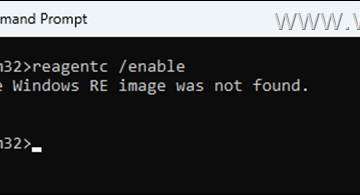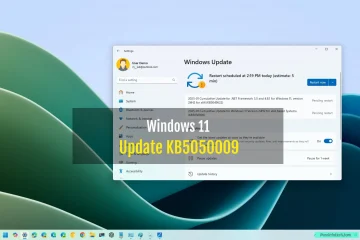¿Quieres controlar el comportamiento de sincronización de OneDrive en conexiones medidas? Es bastante fácil de hacer. De forma predeterminada, OneDrive pausa la sincronización para guardar datos cuando estás en una conexión medida. Sin embargo, puedes forzar fácilmente la sincronización de OneDrive incluso en una conexión medida si lo necesitas. Por ejemplo, confío en OneDrive para sincronizar mis archivos de trabajo con la nube y entre sistemas para que estén seguros y accesibles. Como no consume muchos datos, elegí habilitar la sincronización de OneDrive en conexiones medidas.
Ya sea que quieras pausar o sincronizar, OneDrive la configuración te da control total. En este tutorial rápido y sencillo, te mostraré los pasos para pausar o sincronizar OneDrive en una conexión medida. Comencemos.
Es bueno saberlo: Cómo habilitar la conexión medida en Windows 11 (en Windows 10)
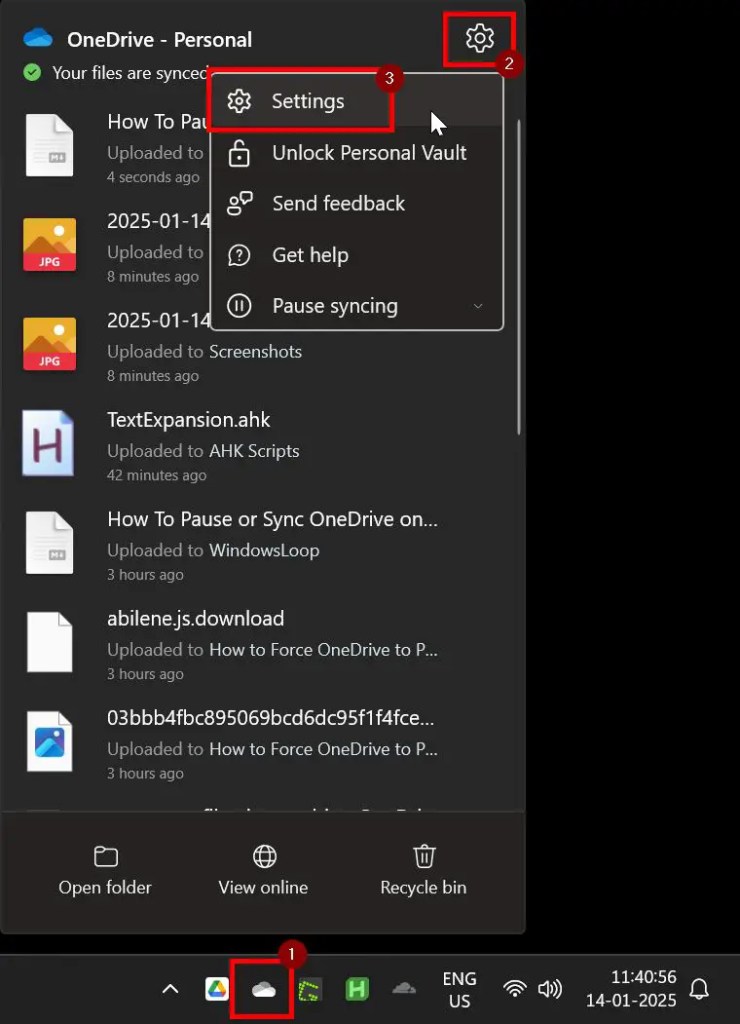
Antes de comenzar
Antes de continuar, asegúrese de que la aplicación OneDrive esté iniciada. Si aún no se está ejecutando, abra el menú Inicio, busque”OneDrive”y seleccione”Abrir”.
Forzar la sincronización de OneDrive en una conexión medida
Si desea que OneDrive se sincronice en el fondo incluso cuando habilita la conexión medida, siga los pasos a continuación:
Haga clic derecho en el icono de OneDrive en la barra de tareas. Haga clic en el icono de engranaje en la parte superior esquina derecha.Seleccionar “Configuración“de la lista de opciones. Vaya a la pestaña “Sincronización y copia de seguridad“. Desactive OFF la opción “Pausar sincronización cuando Este dispositivo está en una red medida“. Con eso, OneDrive se sincroniza incluso cuando su dispositivo está en una red medida.
Pasos detallados (con capturas de pantalla)
Primero, haga clic con el botón derecho en el ícono de OneDrive en la barra de tareas. Luego, haga clic en el icono de engranaje en la esquina superior derecha y luego seleccione”Configuración“opción. Esto abrirá la ventana de configuración de OneDrive.
En la ventana de configuración de OneDrive, vaya a la pestaña “Sincronización y copia de seguridad“en la barra lateral. En el panel derecho, desactive la opción “Pausar la sincronización cuando este dispositivo esté en una red medida“.
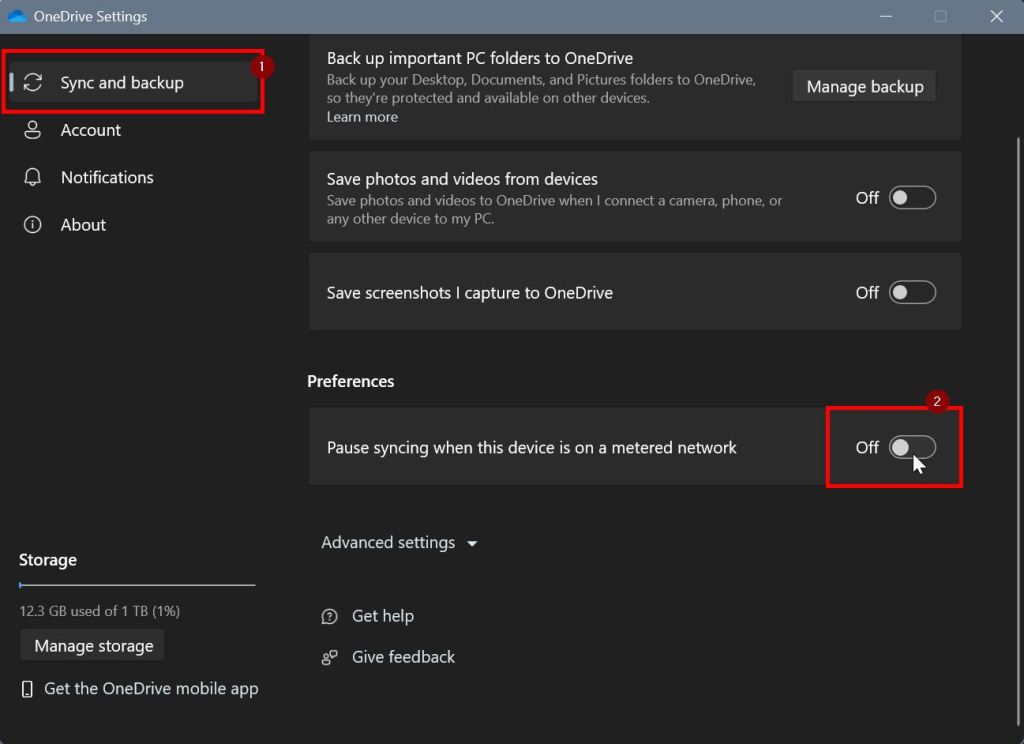
El cambio se guarda automáticamente y elimina la restricción. A partir de ahora, OneDrive sincronizará archivos incluso cuando esté en una conexión de uso medido.
Forzar pausar la sincronización de OneDrive en una conexión de uso medido
Si no lo hace OneDrive para sincronizar archivos en segundo plano mientras estás en una conexión medida, sigue los pasos a continuación para forzar la pausa.
Haz clic con el botón derecho en el icono de OneDrive en la barra de tareas. Selecciona la opción”Configuración”. Navega hasta”
Pasos detallados (con capturas de pantalla)
Primero,
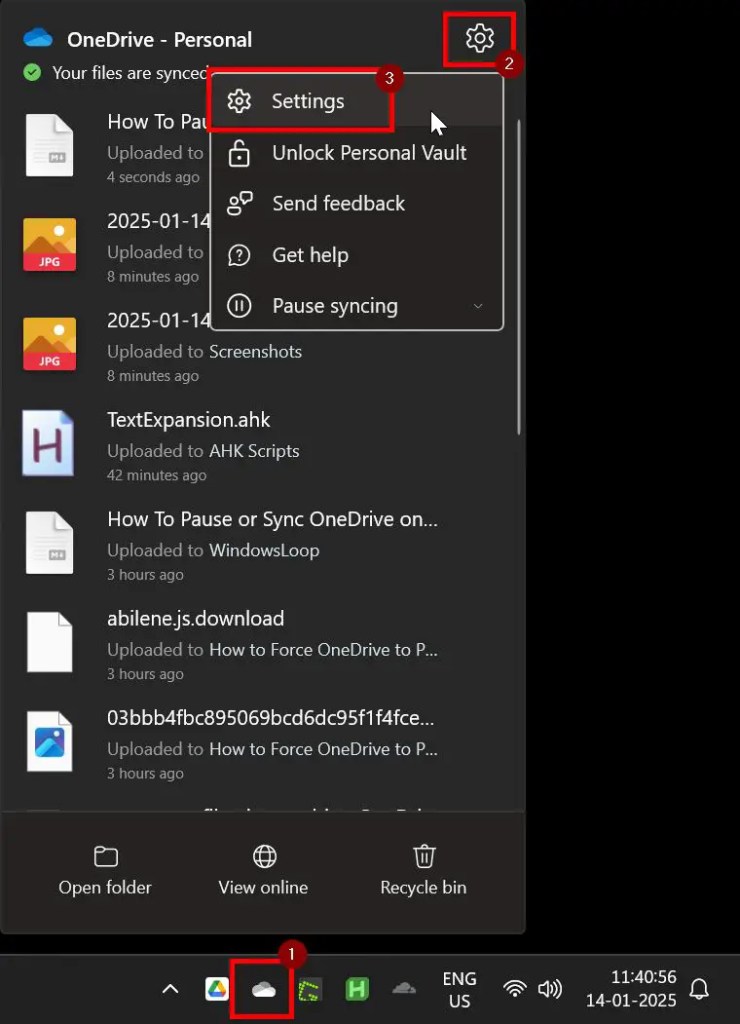
Ir a pestaña “Sincronización y copia de seguridad“en la barra lateral y active ON la opción “Pausar sincronización cuando esto dispositivo está en una red medida“en la sección”Preferencias”.

Eso es todo. Con este cambio, OneDrive pausará automáticamente las operaciones de sincronización cuando esté en una conexión medida. Cuando eso suceda, consulte la notificación”Esta PC tiene una conexión medida. OneDrive Sync está en pausa para evitar cargos de datos”para indicar lo mismo.
Eso es todo. Así de sencillo es pausar o sincronizar OneDrive cuando se está en una conexión medida. Si tiene alguna pregunta o necesita ayuda, comente a continuación. Estaré encantado de ayudarte.
Actualización: este tutorial se actualiza para reflejar los cambios en la aplicación OneDrive y su configuración.